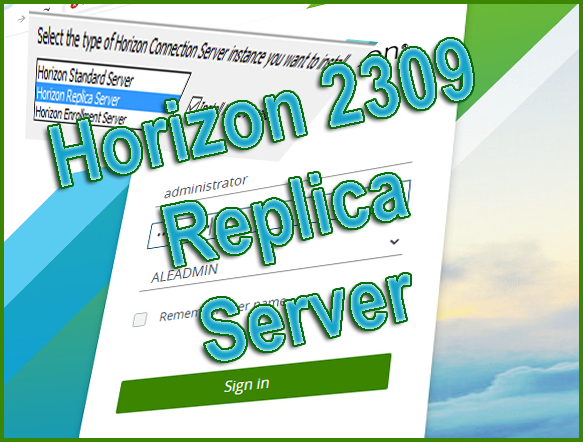In questo secondo articolo vediamo i passaggi per installare Horizon 2309 Replica Server.
Come per il Connection Server, anche durante l’installazione del Replica Server, possono emergere warning bloccanti, per sapere come risolverli leggere l’articolo “Horizon 2309 – Connection Server“.
Procedura:
- Scaricare il file dal link: Horizon Connection Server (64-bit)
Nota: il file da scaricare per installare il Replica Server è lo stesso del Connection Server. Le due installazioni si distinguono solo per due variazioni durante tutto il processo di installazione:
- Eseguire il file in modalità “Run as administrator“:

- Cliccare sul tasto “Next“:
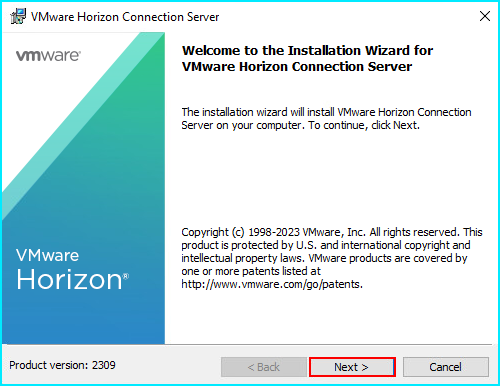
- Accettare i termini della licenza inserendo il flag:
- Cliccare sul tasto “Next“:
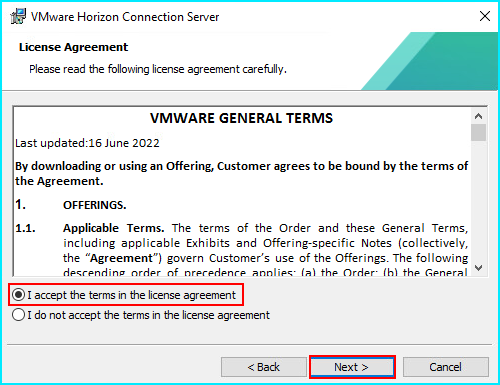
- Cliccare sul tasto “Next“:
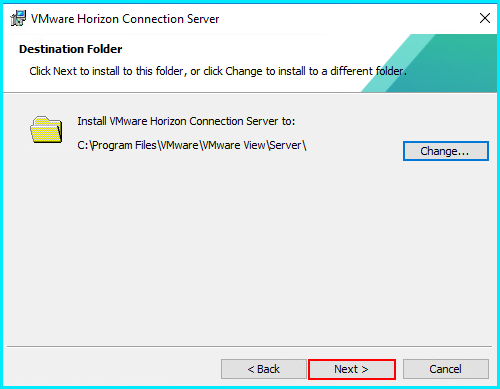
- Selezionare “Horizon Replica Server“:
- Inserire in flag di “Install HTML Access“:
- Selezionare “IPv4“:
- Cliccare sul tasto “Next“:
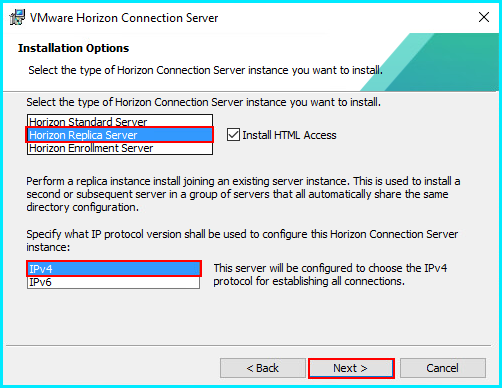
- Inserire l’hostname (FQDN) o “IP address” del Connection Server:
- Cliccare sul tasto “Next“:

- Selezionare “Configure Windows Firewall automatically“:
- Cliccare sul tasto “Next“:

- Cliccare sul tasto “Install“:
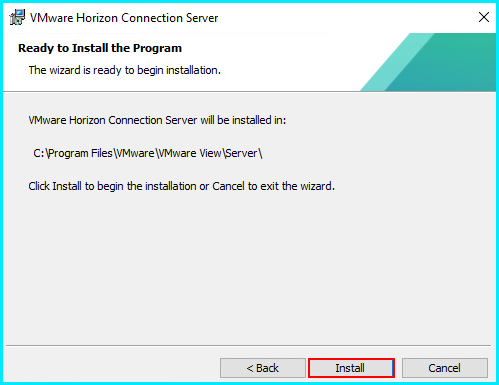
…installazione in corso:
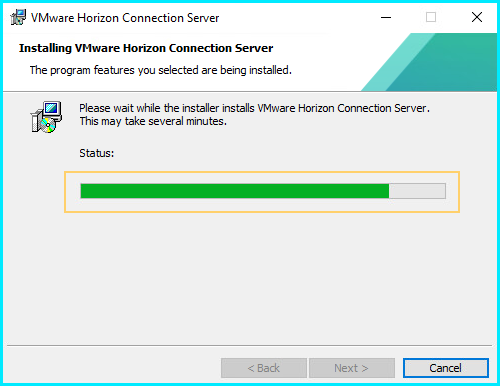
- Cliccare sul tasto “Finish“:
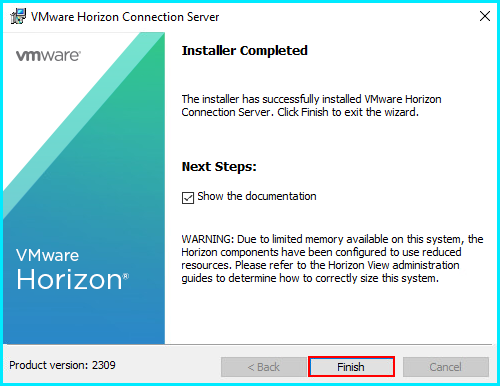
- Sul desktop viene visualizzata l’icona di “Horizon Administration“, eseguirla con un doppio clic e selezionare il browser preferito per l’apertura:
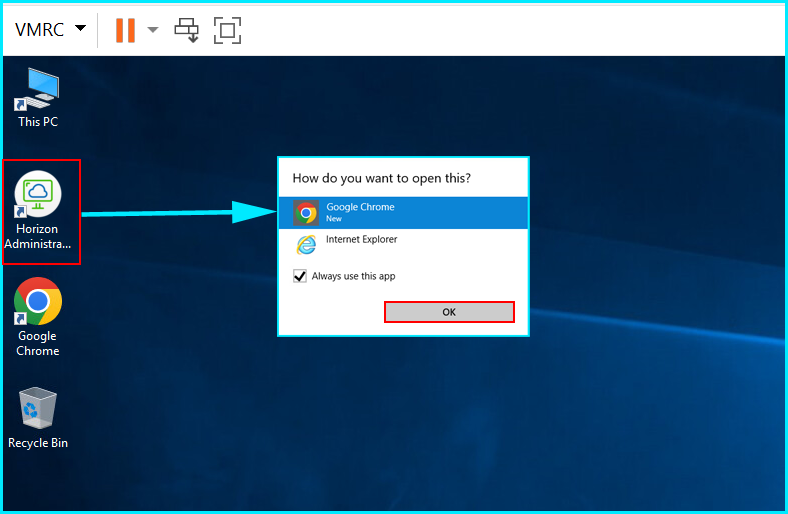
- Inserire le credenziali di accesso:
- Cliccare su tasto “Sign In“:

Installazione conclusa… dalla console del Connection Server possiamo visualizzare entrambi i Server (Connection e Replica).
Nel prossimo articolo vedremo come installare e configurare il Load balancer KEMP.
By: Alessandro Romeo – Enjoy 👍